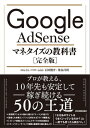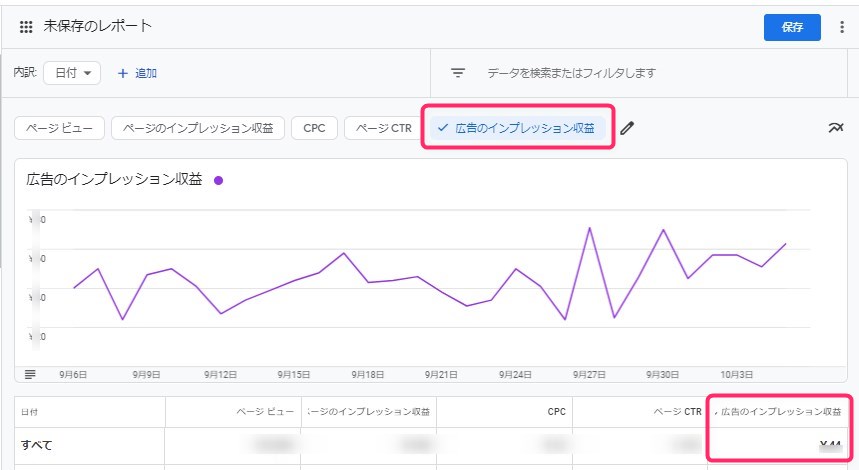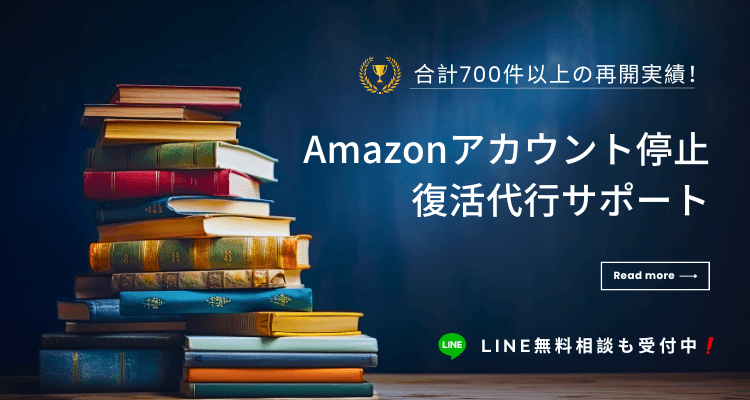
アドセンス広告の貼り方に悩むあなたへ|合格してからの全手順まとめ


どうも! 吉田航基(@hiyoko_tabi)です。
みなさんが安心してアドセンスに合格できますように
#合格後の記事書きます— 吉田航基@ひよこは旅をする (@hiyoko_tabi) 2019年1月16日
今回は悩む方が非常に多いアドセンス広告の貼り方についての記事です。
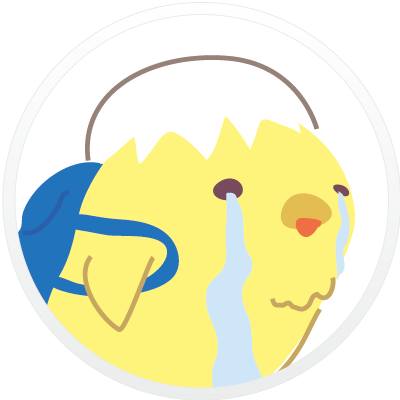
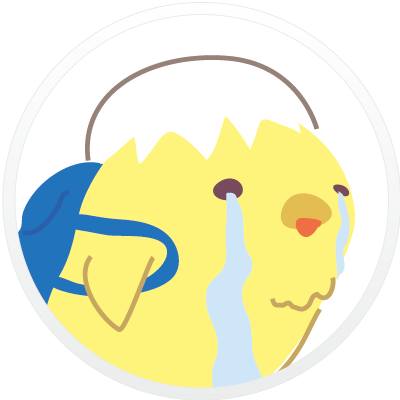
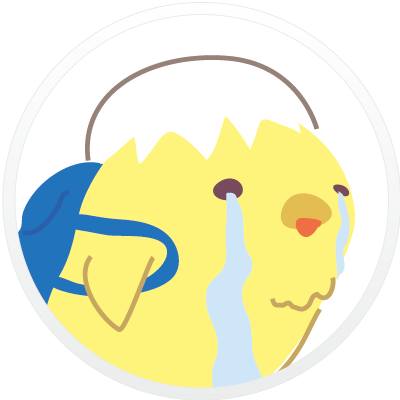
管理画面を見ても、チンプンカンプンだよね









合格したら広告もスムーズに貼りたいですね!
今回はそんなアドセンス合格後のあなたの悩みを、全て解決していきます!
Content
アドセンス広告の貼り方はコレ!


辛かったアドセンス審査。
私が合格して気づいたことは「合格後にどう設定するべきか」を教えてくれるサイトが全くないことです。









参考サイトがなくて悩みました
そこで僕が一番オススメしたいのは、最近発売されたGoogle AdSense マネタイズの教科書[完全版]です。ブログではなく、まさかの書籍からのご紹介です。
具体的にどの広告を貼れば良いのか、どの指標が大切なのかが全て載っています。




まさにアドセンスの教科書です!
他のアドセンス関連本は薄い内容であることに加え、情報の古さが致命的です。
僕は一通り読みましたが、やはり上記の本が一番オススメでした。
アドセンスTOP画面チェック方法


GoogleアドセンスのTOP画面は、正直かなり難しいです。
「アカウント」メニューしかなかった今までの審査画面と違い、突然たくさんの項目が登場してパニックになります。
僕もせっかく合格したのに、いい気分が少し吹っ飛びました。一体どこから手をつければいいの…?
そこで僕がまず行ったことは、TOP画面の指標を覚えることでした。まずはTOP画面を理解することが大前提だと判断しました。
僕が参考にしたサイトは以下の2つです。
指標の読み方
t-shimohara.com
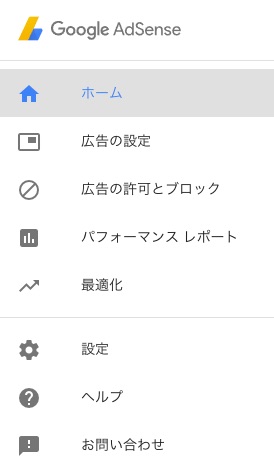
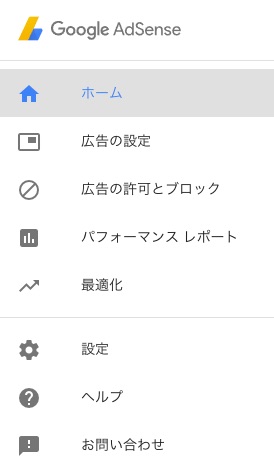
Google AdSenseの管理画面の基本的な見方 | Eプロ
Google AdSense 管理画面の見方を初心者向けに解説します。 AdSenseで発生した収益の全体の概要がわかる、「ホーム」画面の見方からおさえましょう。 目次1 Google AdSense...
クリック単価(CPC)とインプレッション単価(CPM)
指標の読み方は上記のサイトで勉強するのが一番わかりやすく手っ取り早いです。
ちなみに指標は右下の画鋲ボタンを押すと収納可能です。これでよく使う指標以外は全て収納してしまいましょう!
僕は左に「プラットフォーム」と「入札方法」、右に「掲載結果」を出している以外は全て指標は収納しています。
アドセンス広告の2種類の貼り方


では本格的に広告を貼るための手順をご紹介していきたいと思います。
実はアドセンス広告は2種類があるんです!つまり「手動広告」or「自動広告」です。
それぞれの貼り方は、以下の通りです。
アドセンスTOPページ
- 「手動広告」 広告>広告ユニット
- 「自動広告」 広告>自動広告
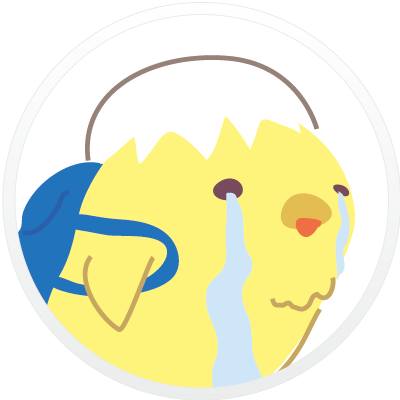
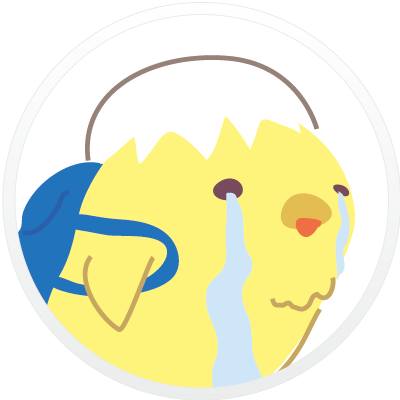
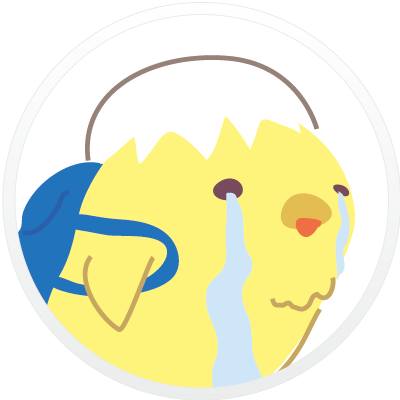
どっちを選べばいいの…?









悩んだ末、今回僕がおすすめするのは手動広告です!
「自動広告は必要ない」理由
先に結論から言います。自動広告はOFFにしてください。




なんで自動じゃダメなの?









自動広告が問題だらけなんです
設定する際、なんとなく「自動広告」をONにしちゃう方も多いと思います。しかし自動広告には実は致命的な問題があるんです。
なんと自動広告は「どの場所」に「どれだけ」貼るのかが設定できないんです!
結果として怪しげなバナー広告がヘッダー(ひよこの画像)の真下とか、記事内の文章の間とか、とんでもない場所にベタベタと大量に貼られます。
自動広告を一言でいうと「やる気のあるバカ」
職場にいると一番厄介なタイプです。被害が発生する前に直ちに出禁にしましょう。
<自動広告の解除方法>
通常、自動広告は設定OFFで消えます。
ただし環境によってはなかなか消えない場合があります。その場合コチラの記事を参考に「header.php」からコードを一部削除しましょう。僕はそれでようやく自動広告が出現しなくなりました。
手動広告とは指示書をつくること
次は手動広告の貼り方をご紹介します。
ちなみに手動広告は一度設定するだけでOKです。記事ごとにいちいち広告を貼り付ける必要は無いのでご安心ください。
手動広告とはつまり「ヘッダー部分にはこの広告を表示させたい!」と広告の種類(広告ユニット)ごとに、それぞれの指示書を作っていく作業です。




指示書を作るだけなんだね!









自動広告はその指示書すらなく、全てお任せだからぐちゃぐちゃになってしまうんですね。
ちなみに自動広告と手動広告を併用する方法もありますが僕はお勧めしません。手動広告でも自由がきくため、あえて自動広告でサイトを汚す必要はないからです。
あなたが貼るべき3種類の広告の貼り方


次に、手動広告であなたが貼るべき広告は以下の3種類です。
- インフィード広告 記事一覧に設置
- 記事内広告 記事の合間に設置
- テキスト広告 タイトル下に設置
はてなブログ、WordPress共に上記の3種類の広告を貼りましょう。
上記の3種類の広告を上手に使うことでキレイな広告表示が可能となります!
ちなみに唯一貼ってほしくない広告は「ディスプレイ広告」と呼ばれる広告です。具体的には、昔ながらのバナー広告のこと↓です。
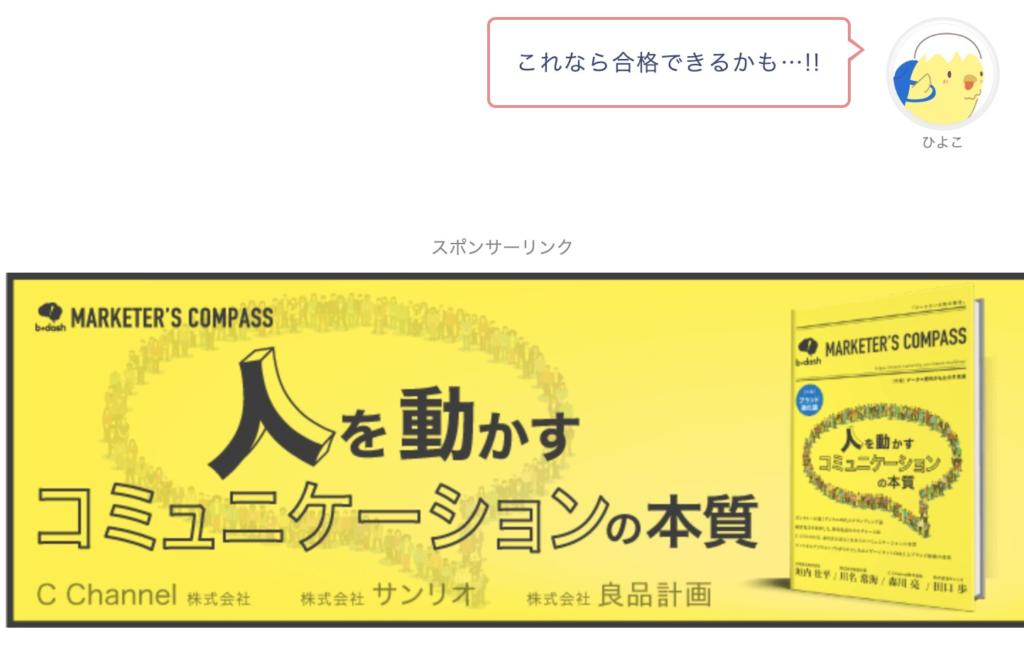
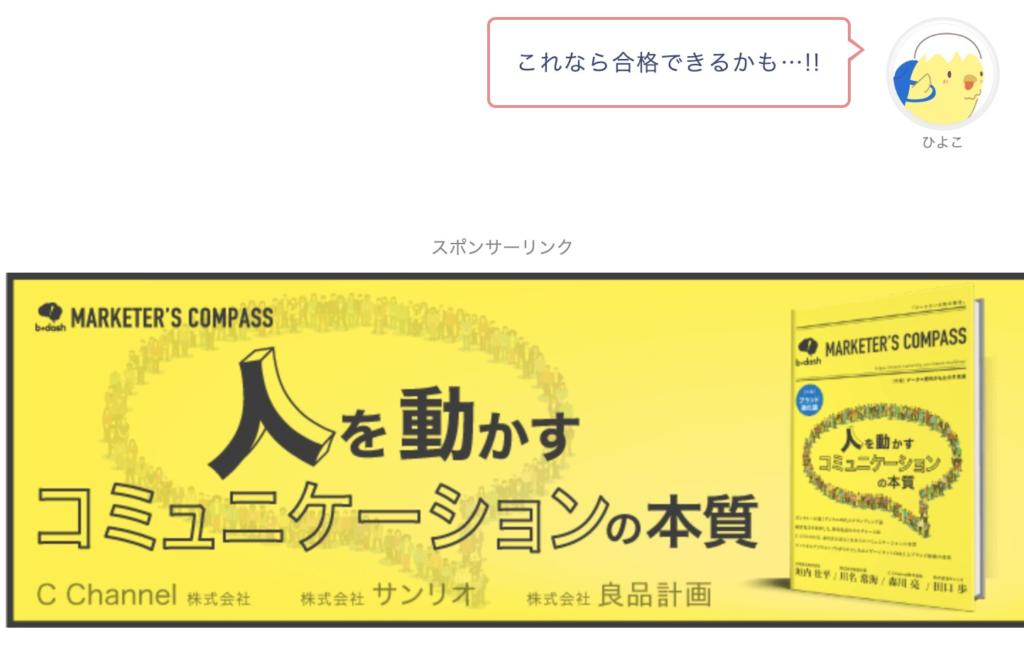
こちらのディスプレイ広告はギラギラしていてサイトイメージが悪くなる上に、クリック率もたいして高くないため基本NGです。
①インフィード広告の貼り方
まずはインフィード広告の貼り方です。
インフィード広告とはTOP画面の記事一覧にある広告のことです。
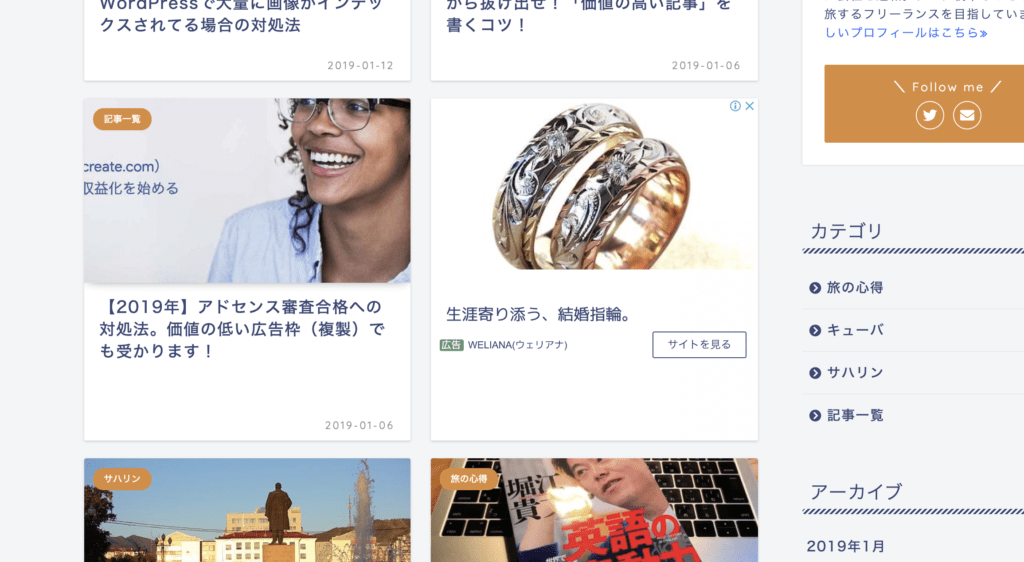
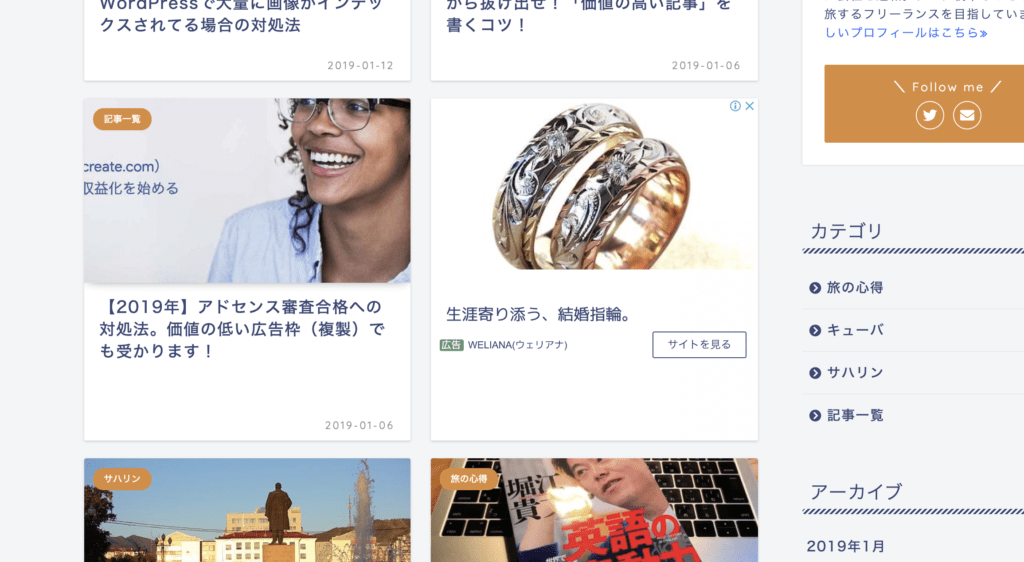
記事の中に溶け込んでくれる広告なので、サイトイメージを汚すことなく収益を産んでくれますよ。ぜひ導入しましょう。
「インフィード広告」の作成手順は以下の通りです。
- 「広告」>「広告ユニット」で新規作成をクリック
- 真ん中のインフィード広告をクリック(下記画像)
- 「手動で広告スタイルを作成する」をクリック
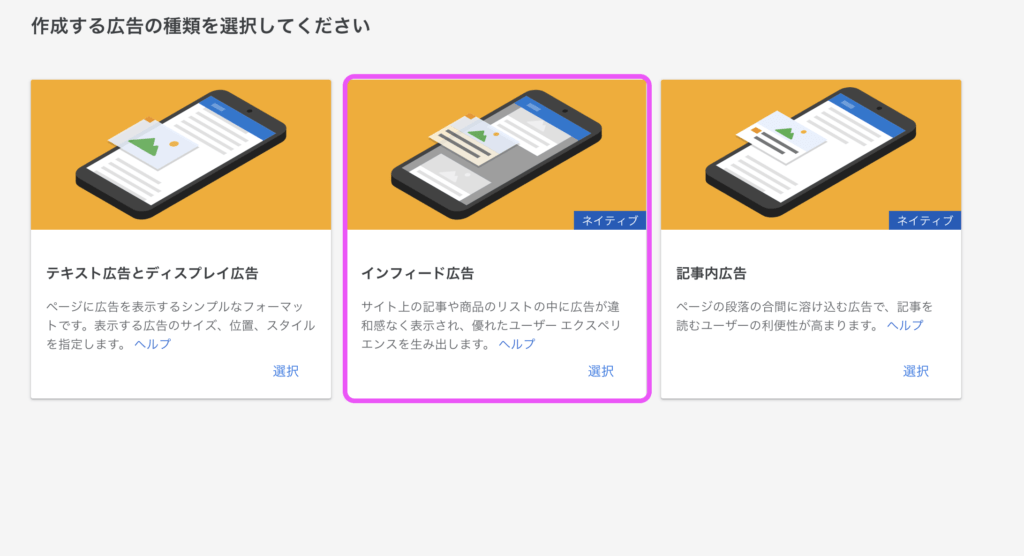
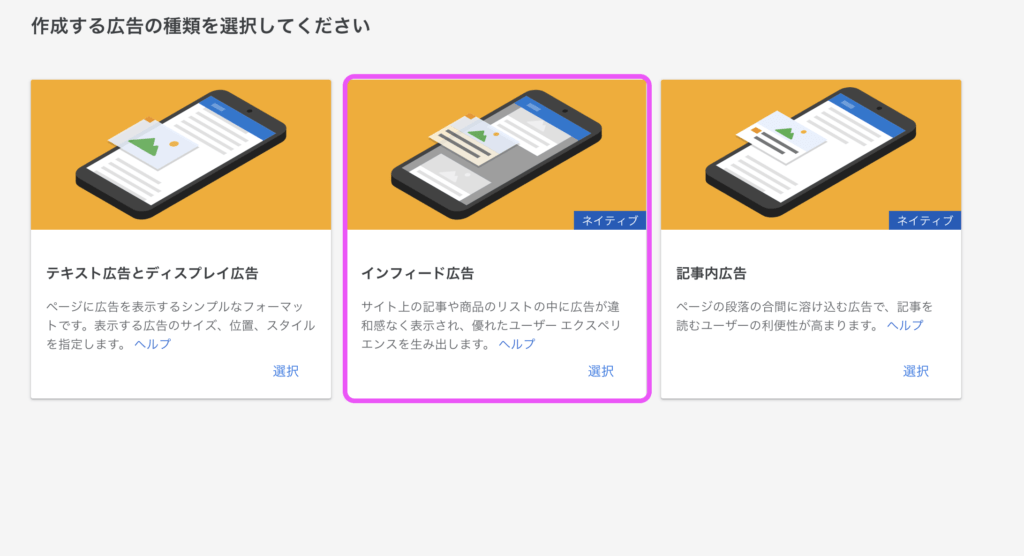
ちなみに僕と同じJINの方は公式HPに詳細なインフィード広告の作り方が載っていたので、このページを参考に作成しましょう。
<JINテーマでの表示エラー>
現在JINでは、スマホ表示のみインフィード広告が表示されません。
結論から言うとJINの方は、スマホ表示は諦めましょう。ただし、そもそもTOP画面は無理してまで広告を貼る必要は無いので個人的にはそれでも問題ないと思っています。
②記事内広告の貼り方
次に記事内広告の貼り方です。
記事内広告とは、記事ページに設置できる広告のことです。
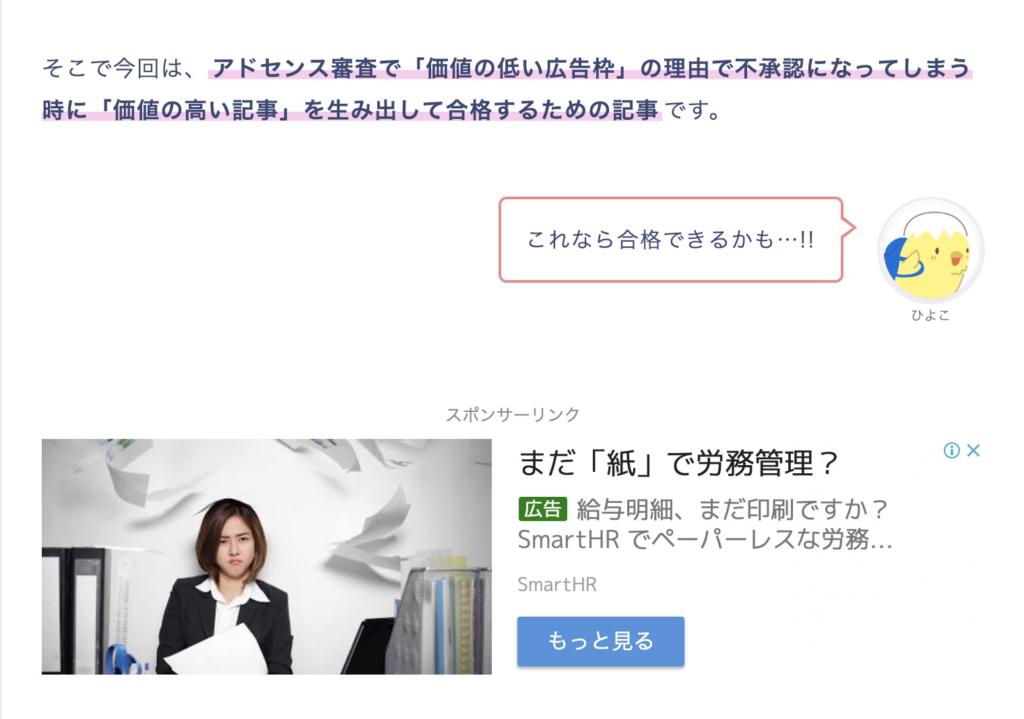
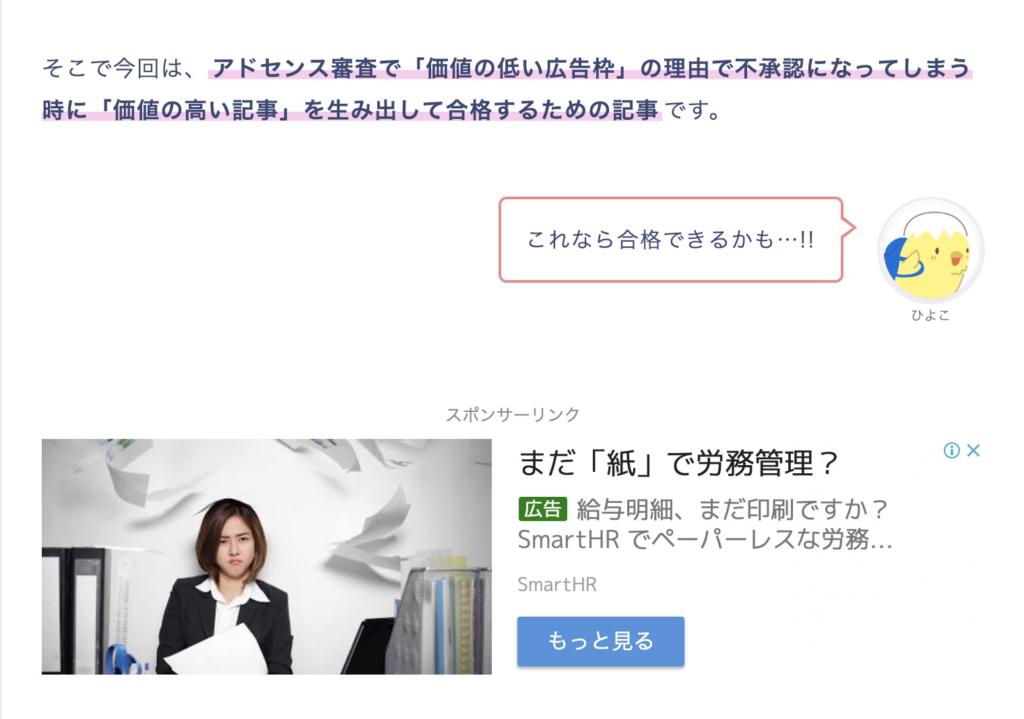
最近はギラギラのバナー広告に変わって、このようにスマートなデザインの「記事内広告」と呼ばれる広告が増えてきています。
人によっては2個セットで設置していますね。
<記事内広告の貼り方>
- 「広告」の「広告ユニット」で新規作成をクリック
- 右の「記事内広告」をクリック
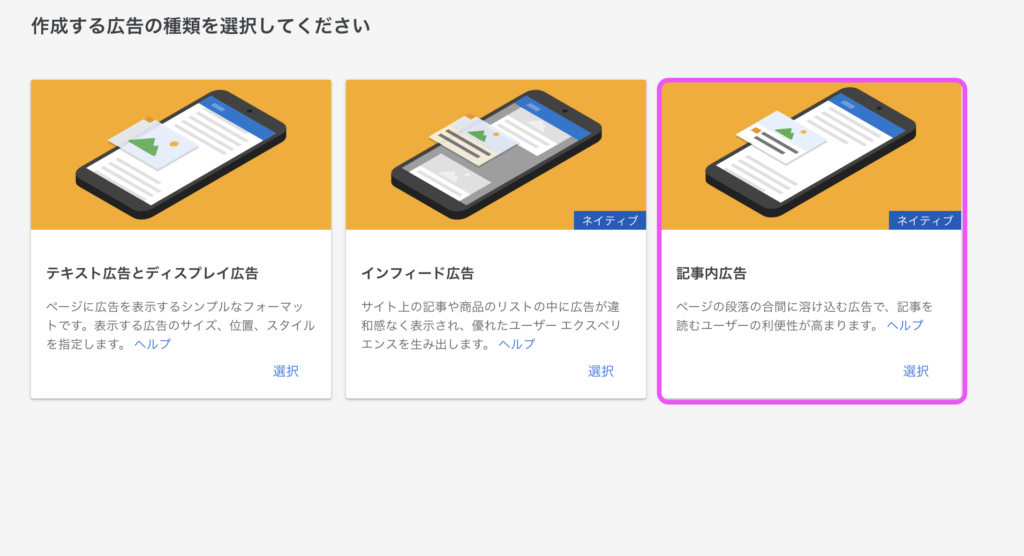
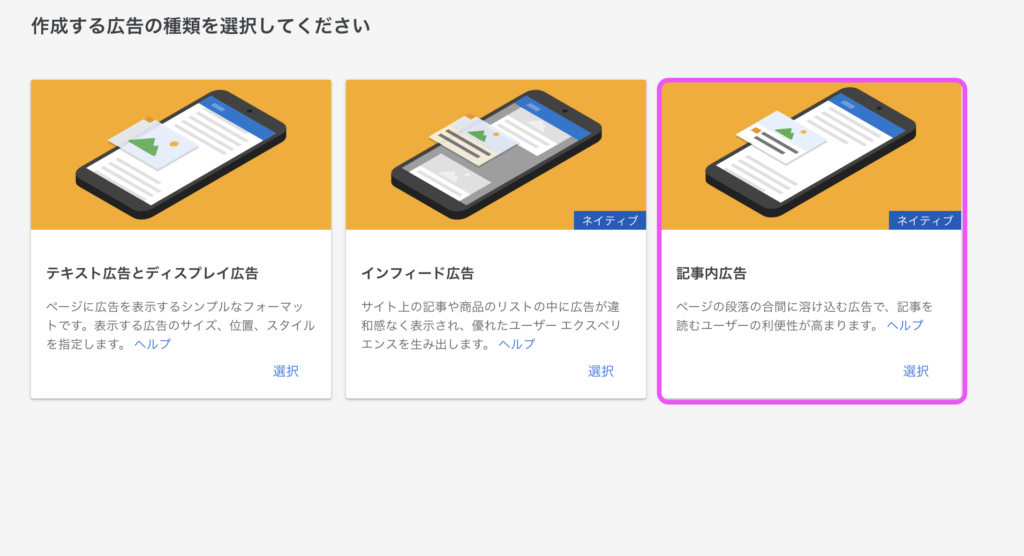
設定画面では、3つだけ変更しましょう。
- 「広告ユニット名」を好きな名前で記載
- 「ディスプレイ広告を表示する」をOFF
- 「Google で最適化されたスタイルを使用する」をON
上記で作成した広告コードを広告管理メニューに貼るだけで好きな場所に表示させることができます。インフィード広告と同様ですね。
僕は現在、以下の4箇所に設置しています。
- 1つ目のH2タグの上
- 3つ目のH2タグの上
- ページ最後の文章の下
- ページ最後の関連記事の下
ちなみに上記のうち「3つ目のH2タグの上」に関しては、広告管理ページでは設定ができなかったので、advanced-adsというプラグインを使用しています。
こちらを利用すればどのH2,H3タグにも記事内広告を設置することができますよ!
<プラグインのインストール方法>
インストール方法はこちらの参考ページをご覧ください。一応僕のプラグインの設定画面も載せておきますね。
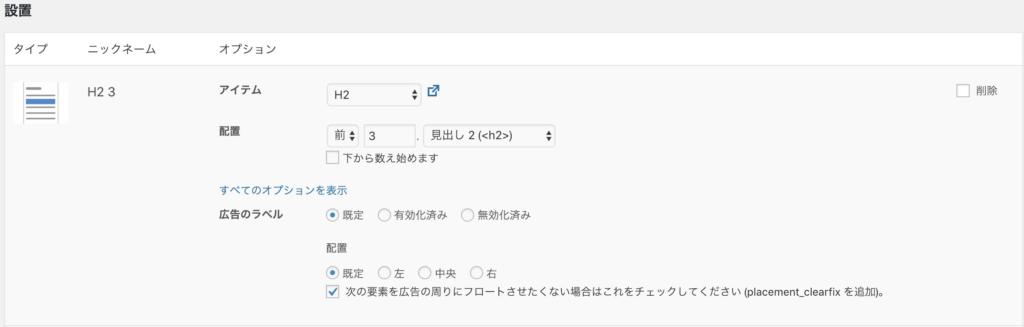
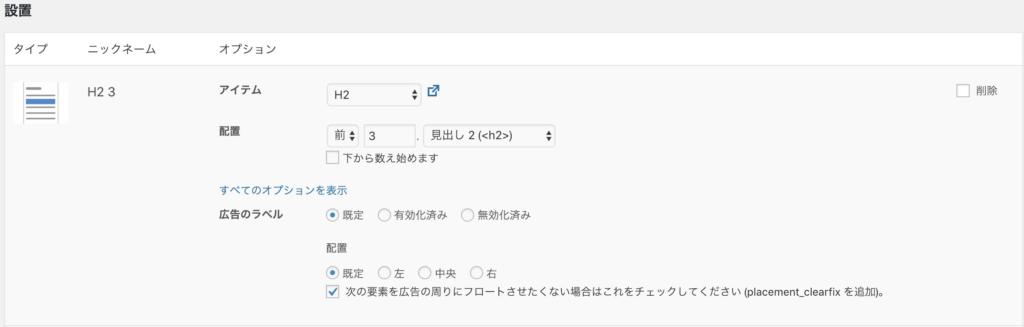
一番最後の「次の要素を…」を入れることで、広告まわりに余白ができるので、余白が必要な場合はチェックを入れましょう。なおCSSからもH2タグに広告を設置できますが、僕は数時間で諦めました。
③テキスト広告(リンク広告)貼り方
最後はテキスト広告(リンク広告)です。
テキスト広告(リンク広告)とは、以下の画像の4つのテキストリンクのことです。僕はアイキャッチ画像の上に貼り付けしています。
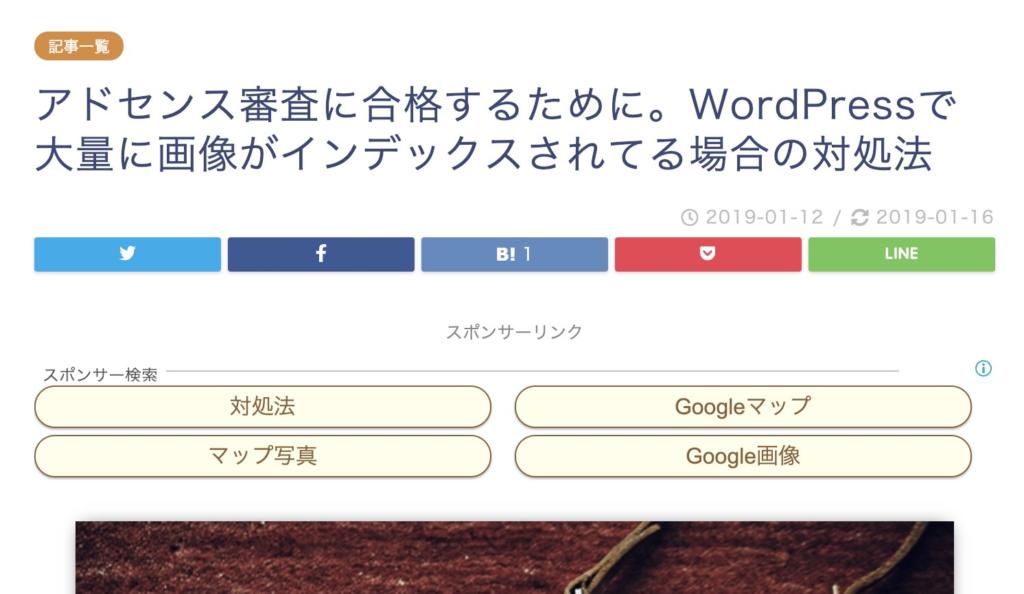
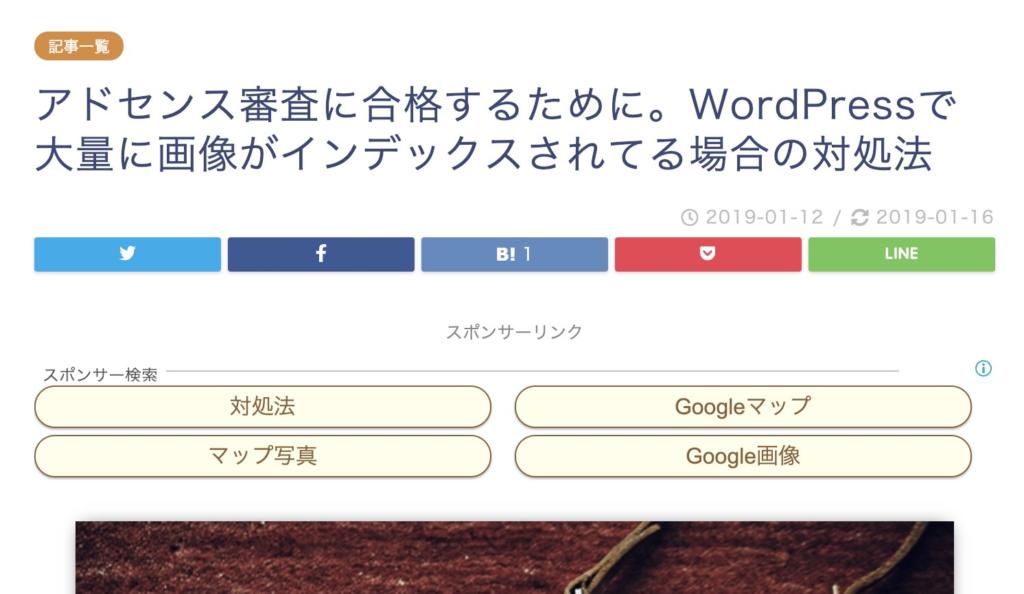


この広告って、どのブログでも見かけるよね









実はクリック率が高いんです
<テキスト広告の貼り方>
- 「広告」>「広告ユニット」で新規作成をクリック
- 「テキスト広告とディスプレイ広告」をクリック
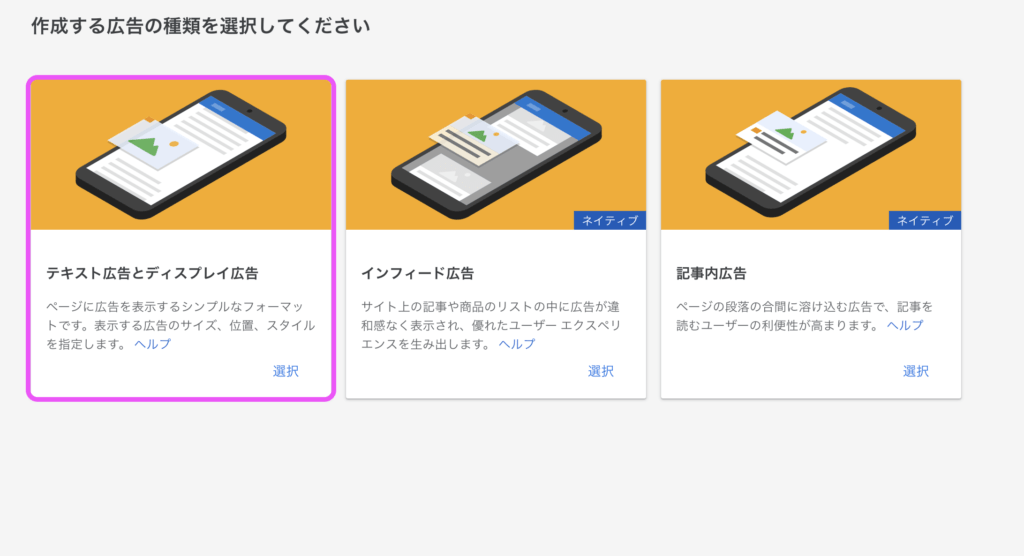
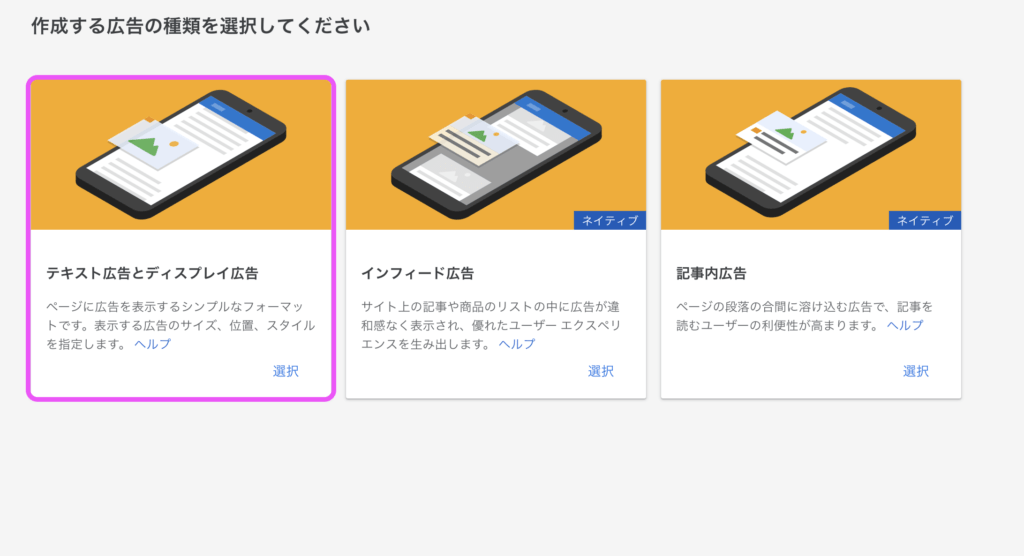
必要な設定はたった2つだけです。
- 広告ユニット名を好きな名前で記入
- 広告タイプはリンク広告を選び、レスポンシブリンクをクリック
僕の場合、リンク広告は他のブログで見飽きていたのでせめて色だけは変えました。
具体的には「メモ帳」形式を選択して、茶色にしています。
アドセンス狩り対策にはプラグイン


アドセンス狩りの現在
さて一通り広告を貼り終えた僕ですが、ここであることに気がつきます。




アドセンス狩り怖えぇ…
そう、アドセンス狩りと呼ばれる悪意のある攻撃を防ぐ方法を調べていなかったんです。このまま広告を攻撃されたらやられる…!!!
アドセンス狩りとは、Googleアドセンスをアカウント停止にさせるための、悪意を持った暇人による攻撃のことです。
アドセンス狩り2種類の方法はこちらです。
- 別の違法サイトに広告を貼られてBAN
- 大量の広告クリックでBAN
つまり自分の広告を違法サイトに貼られてBANパターンと、自分の広告を大量クリックされ、Googleに不正クリックだとみなされBANパターンです。
現在は、別サイトに広告を表示させるためには申請が必要になったので、①の違法サイトの方法は不可能になりました。
あとは残る不正クリックさえ防げれば…!
そして見つけたのがAdSense Invalid Click Protectorというプラグインでした。
AdSense Invalid Click Protector
こちらは広告を一定回数以上クリックした相手をブロックできるプラグインです!
一定回数以上連続クリックしたIPアドレスを自動でブロックしてくれます。しかもその相手情報を全て記録してくれるおまけつき。
上記のサイト曰く、以下の設定が必要です。
- インストール&有効化
- function.phpにコード追記
- プラグインの設定
上記の「function.phpにコード追記」については、上記サイトのコードを「外観>テーマの編集」より「function.php」の一番下にそのまま貼り付けてください。
「function.php」を直接いじるのが怖い方は「Code Snippets」というプラグインを活用しましょう。詳しくはこちらのサイトを参照。
次にコードの中に「1234567890123456」「1234567890」と2箇所、数字の羅列があると思います。こちらには2箇所ともアドセンスコードを入力してください




アドセンスコードってなに?









自分のアドセンス管理画面のURLに「pub-数字」という部分があるので、その数字部分ですね
もしくはメニューの「アカウント>アカウント情報」の中に「pub-数字」の表記があるのでそちらを参考にしましょう。
オウンゴール(誤クリック)を防ぐ
実はアドセンス狩り以外にも、アカウント停止リスクが存在します。
それが誤クリックです。
間違えて自分の広告をクリックしてしまい、自己クリックということでアドセンス権限を剥奪される例があります。
そんなオウンゴールを決めないための誤クリック防止の方法もご紹介させていただきます。それが「Google Publisher Toolbar」というChrome拡張機能です。
実はかなり有名な拡張機能で多くの方が利用しています。ぜひ導入しましょう!
アドセンス広告貼り方|まとめ

以上、アドセンス広告の貼り方まとめでした。
アドセンス審査合格後の悩みを少しでも解決できましたでしょうか?ぜひこの記事を活用して稼いでいきましょう!




他にアドセンス審査についての記事はないの?









アドセンス審査対策カテゴリに網羅されてるよ!